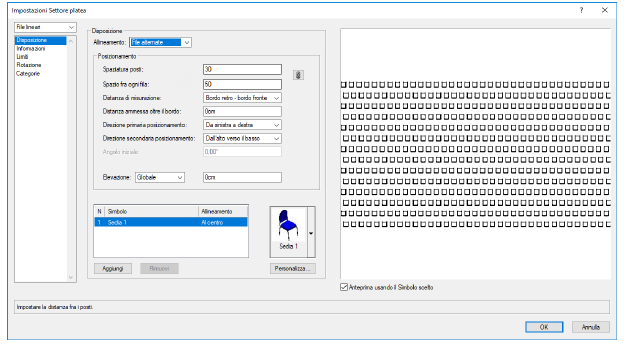
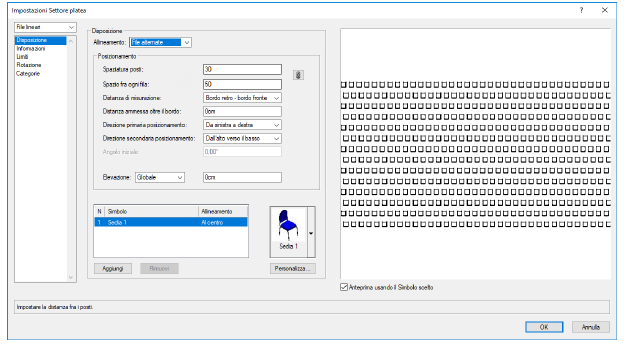
|
Opzione |
Descrizione |
|---|---|
|
Allineamento |
Seleziona il tipo di allineamento delle sedute con riferimento alla Direzione primaria posizionamento e alla Direzione secondaria posizionamento; nell’esempio di seguito, le impostazioni della direzione di riempimento sono da sinistra a destra e dall’alto verso il basso. ● File spostate: le sedute sono allineate con il margine dell’area. 
● File allineate: le sedute in ogni fila sono allineate precisamente una dietro l’altra 
|
|
|
● File alternate: ogni fila successiva è sfalsata di metà della lunghezza della prima fila. 
● File distribuite: le sedute riempiono l’area limite da un bordo all’altro; lo spazio viene definito distribuendo le sedute in modo regolare in ogni fila, con la Spaziatura posti considerata come un valore minimo. 
|
|
Posizionamento |
|
|
Spaziatura posti |
Definisce quanto saranno distanziati i sedili lungo le file; la spaziatura è basata sul rettangolo contenente l’ingombro del Simbolo e il punto di inserimento del Simbolo. |
|
Spazio fra ogni fila |
Definisce la spaziatura tra le singole file; la spaziatura è basata sul rettangolo contenente l’ingombro del Simbolo e il punto di inserimento del Simbolo. |
|
Distanza di misurazione |
Scegliere se misurare lo Spazio fra ogni fila a partire dal retro di una fila al fronte della successiva (Bordo retro - bordo fronte), o dal fronte di una fila al fronte della successiva (Bordo fronte - bordo fronte). |
|
Distanza ammessa oltre il bordo |
Se si desidera poter oltrepassare il margine definito per la settore platea, definire in quale misura. 
|
|
Direzione primaria posizionamento |
Selezionare se riempire la sezione di posti a sedere Da sinistra a destra, Da destra a sinistra o Centrate per le file diritte oppure In senso orario o In senso antiorario per le file curve. |
|
Direzione secondaria posizionamento |
Selezionare se riempire la sezione di posti a sedere Dall’alto verso il basso, Dal basso verso l’alto o Centrate per le file diritte oppure In senso orario o In senso antiorario per le file curve. |
|
Angolo iniziale |
Per le file curve, definisce dove le sedute iniziano a essere collocate. |
|
Elevazione |
Se il Settore platea prevede un offset verticale tra le file, scegliere come calcolare l’aumento (Globale o Fra le file) e definirne l’altezza. |
|
(Lista Simboli) |
Questa sezione permette di specificare più di un Simbolo. 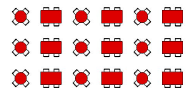
|
|
N. |
Elenca i Simboli nell’ordine di riempimento per il Settore platea, con riferimenti alla Direzione primaria posizionamento e alla Direzione secondaria posizionamento. Nota:questo è un campo statico che mostra l’ordine. Per modificare l’ordine è necessario fare clic su ogni riga e selezionare un nuovo Simbolo dalla Gestione Risorse. |
|
Simbolo |
Riporta il nome del Simbolo scelto; per cambiare il Simbolo, fare clic sulla riga e scegliere il Simbolo dalla Gestione Risorse. |
|
Allineamento |
Scegliere se allineare i Simboli In alto, Al centro, In basso o rispetto al Punto inserimento. Fare un clic con il mouse per passare in sequenza fra le varie modalità, in modo da scegliere quella desiderata. |
|
Aggiungi |
Fare clic per aggiungere una riga in fondo della lista: verrà utilizzato il Simbolo attivo; selezionare un nuovo Simbolo dalla Gestione Risorse. |
|
Rimuovi |
Fare clic per rimuovere il Simbolo indicato nella riga. |
|
Scelta Simbolo |
Apre il Selettore Risorse; fare doppio clic su una risorsa per selezionarla. È possibile selezionare un Simbolo da usare come base per un nuovo Simbolo sedute con attributi personalizzati, o creare un proprio Simbolo sedute, come descritto in Gestione delle sedute della platea. |
|
Personalizza |
Personalizza gli attributi del Simbolo seduta selezionato, creando un nuovo Simbolo seduta ibrido; vedere Modificare il Simbolo delle sedute. |